
Jejak perubahan dalam Pages pada Mac
Anda boleh menjejak perubahan pada isi teks dan teks dalam kotak teks, bentuk dan nota kaki (termasuk dokumen dan nota hujung bahagian). Apabila penjejakan diaktifkan, teks yang berubah kelihatan dalam warna berbeza daripada teks di sekelilingnya dan bar perubahan kelihatan dalam margin.
Untuk menyemak, meluluskan dan menolak perubahan, anda boleh menggunakan bar alat semakan dan bar sisi Komen & Perubahan.
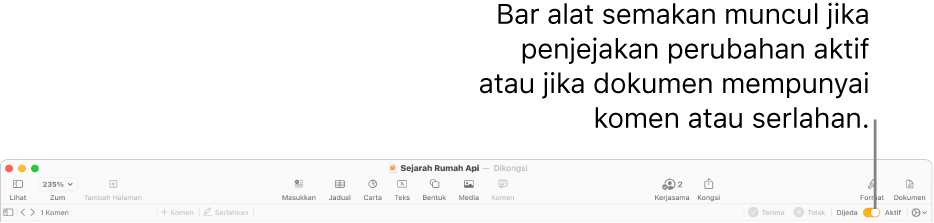
Nota: Jika dokumen dikongsi di iCloud dan anda mengaktifkan penjejakan perubahan, hanya orang yang menggunakan Pages pada Mac, peranti iOS, atau peranti iPadOS boleh mengedit dokumen. Orang yang tidak mempunyai app Pages dan menggunakan Pages untuk iCloud untuk bekerjasama hanya boleh melihat dokumen.
Aktifkan atau nyahaktifkan penjejakan perubahan
Lakukan mana-mana daripada berikut:
Aktifkan penjejakan: Pilih Edit > Jejak Perubahan (daripada menu Edit di bahagian atas skrin anda). Jika bar alat semakan dipaparkan di atas dokumen, anda boleh mengklik Jejak Perubahan dalam bar alat juga.
Nyahaktifkan penjejakan: Klik
 , kemudian pilih Nyahaktifkan Penjejakan. Anda mesti sama ada menerima atau menolak semua perubahan sebelum anda menyahaktifkan penjejakan.
, kemudian pilih Nyahaktifkan Penjejakan. Anda mesti sama ada menerima atau menolak semua perubahan sebelum anda menyahaktifkan penjejakan.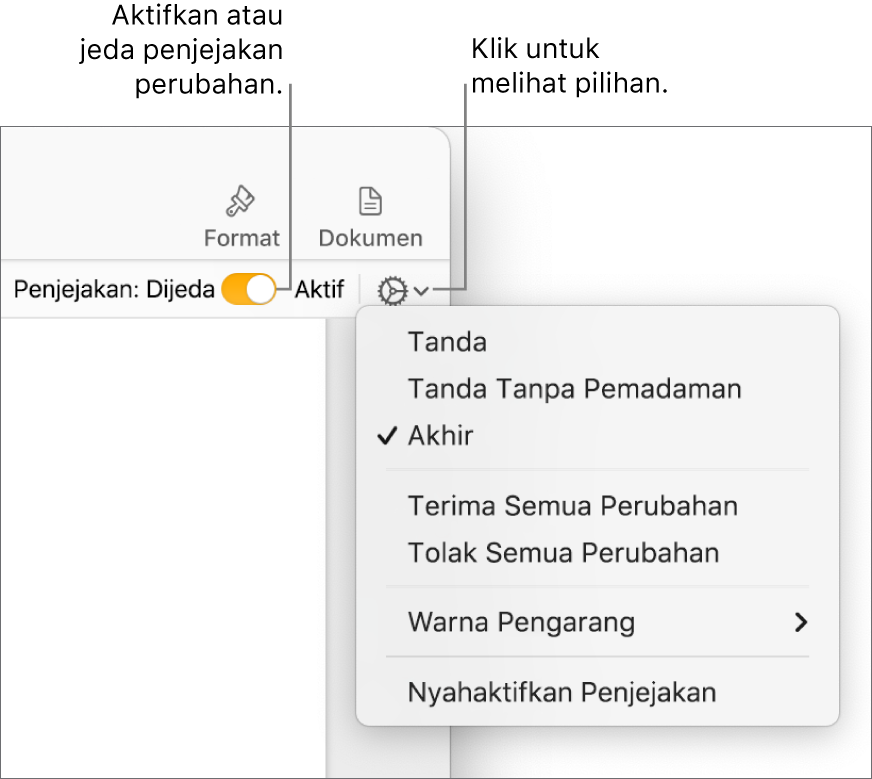
Jeda penjejakan: Gerakkan gelangsar dalam bar alat semakan kepada Dijeda. Perubahan yang anda buat semasa penjejakan dijeda tidak ditunjukkan dalam penanda.
Lihat atau sembunyikan perubahan dijejak dalam dokumen
Dalam bar alat semakan, klik
 .
.Pilih pilihan:
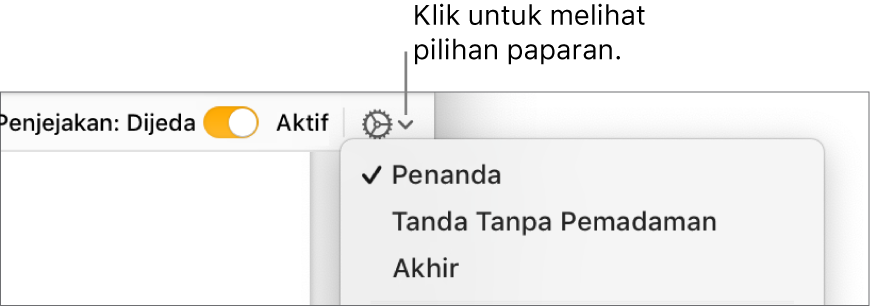
Tanda: Memaparkan pemadaman dengan garis potong dan teks baharu dalam warna berbeza berbanding teks sekeliling.
Tanda Tanpa Pemadaman: Memaparkan teks baharu sahaja dalam warna berbeza daripada teks sekeliling. Teks yang dipadam tersembunyi.
Akhir: Memaparkan teks tanpa penanda dan teks yang dipadam tersembunyi. Pages terus menjejak perubahan, maka jika anda bertukar kepada paparan berlainan, anda boleh melihatnya.
Terima atau tolak perubahan
Untuk memastikan semua perubahan dapat dilihat, klik
 dalam bar alat semakan, kemudian setkan paparan penjejakan perubahan kepada Penanda.
dalam bar alat semakan, kemudian setkan paparan penjejakan perubahan kepada Penanda.Lakukan mana-mana daripada berikut:
Untuk perubahan khusus: Gerakkan penuding ke atas teks yang ditanda, kemudian klik Terima atau Tolak.
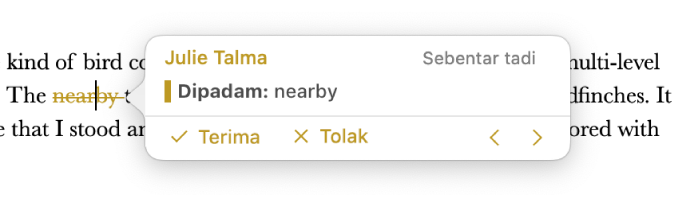
Dalam bar sisi Komen & Perubahan, anda boleh menerima atau menolak perubahan.
Untuk semua perubahan dalam julat teks: Pilih teks, kemudian klik Terima atau Tolak dalam bar alat semakan. Semua perubahan yang dijejak dalam julat diterima atau ditolak bersama-sama.
Untuk semua teks dalam dokumen: Klik
 dalam bar alat semakan, kemudian pilih Terima Semua Perubahan atau Tolak Semua Perubahan.
dalam bar alat semakan, kemudian pilih Terima Semua Perubahan atau Tolak Semua Perubahan.Jika anda menolak semua perubahan, teks kembali ke keadaan dokumen sebelum anda mulakan penjejakan.
Semak perubahan dalam bar sisi Komen & Perubahan
Anda boleh menyemak dan mengedit perubahan dalam bar sisi Komen & Perubahan di sebelah kiri tetingkap Pages.
Untuk membuka bar sisi Komen & Perubahan, klik
 dalam bar alat, kemudian pilih Tunjukkan Anak Tetingkap Komen & Perubahan. Klik butang sekali lagi untuk menutup bar sisi.
dalam bar alat, kemudian pilih Tunjukkan Anak Tetingkap Komen & Perubahan. Klik butang sekali lagi untuk menutup bar sisi.Untuk menukar perkara yang ditunjukkan dalam bar sisi, klik Pilihan Paparan di bahagian atas bar sisi untuk mengisih halaman atau tarikh, tapis perubahan mengikut pengarang dan sembunyikan komen atau sembunyikan perubahan.
Jika anda memilih Isih ikut Dokumen daripada menu Pilihan Paparan, bar sisi menskrol semasa anda menskrol dokumen.
Jika anda menapis perubahan mengikut pengarang agar perubahan anda tidak kelihatan dalam bar sisi, kemudian anda membuat perubahan, perubahan anda akan kelihatan dalam dokumen tetapi bukan dalam bar sisi. Untuk membuatkan perubahan kelihatan dalam bar sisi, tukar penapis bagi menyertakan perubahan anda atau klik Tunjukkan Semua di bahagian atas bar sisi.
Untuk melihat komen atau perubahan khusus, gerakkan penuding ke atasnya dalam dokumen; bar sisi menskrol untuk menunjukkan kandungan dan garis yang menyambungkan perubahan kepada entri sepadan dalam bar sisi kelihatan. Jika anda tidak melihat garis tersebut, pastikan tiada item bar sisi dipilih.
Untuk melebarkan atau menyempitkan bar sisi, seret penjuru kanannya.
Untuk menukar saiz teks dalam bar sisi dan dalam komen, pilih Pages > Seting (daripada menu Pages di bahagian atas skrin anda), kemudian klik Umum di bahagian atas tetingkap. Klik menu timbul Saiz Teks, kemudian pilih saiz.
Jika anda menghantar dokumen anda kepada seseorang dan mereka membukanya dalam Pages pada iPhone atau iPad mereka, dokumen dibuka dalam Paparan Akhir (penjejakan perubahan disembunyikan). Untuk melihat penambahan dan pemadaman, mereka mesti mengetik ![]() di bahagian atas skrin.
di bahagian atas skrin.